
Dưới đây là hướng dẫn từng bước để bắt đầu với trang web WordPress của bạn trên dịch vụ lưu trữ SiteGround.
Bắt đầu một trang web WordPress thật dễ dàng, nhưng nếu bạn chưa bao giờ làm điều đó, bạn có thể có hàng trăm câu hỏi và bài viết này sẽ giúp bạn giải quyết vấn đề đó. Đến cuối hướng dẫn này, bạn sẽ có một trang web WordPress đầy đủ chức năng tải nhanh.
Sau hướng dẫn này, bạn sẽ có thể thiết lập dịch vụ lưu trữ của mình trong vòng chưa đầy 30 phút.
Vì vậy, hãy thoát khỏi sự do dự của bạn và để chúng tôi chia sẻ quy trình lưu trữ trang web WordPress của bạn trên SiteGround.
Điều này đặt ra hai câu hỏi, tại sao lại là WordPress và tại sao lại là SiteGround?
Tại sao lại là WordPress?
Hơn 60% trang web được lưu trữ trên WordPress.
Đây là một trong những hệ thống quản lý nội dung (CMS) thân thiện với người mới bắt đầu nhất. Tạo một trang web không thể được dễ dàng hơn.
Có vô số chủ đề miễn phí và một cộng đồng năng động để giúp bạn tiếp tục. Ngoài ra, bạn có thể có nhiều plugin (miễn phí và trả phí) mà bạn có thể thêm vào các tính năng.
WordPress giúp với
- Thiết lập một blog
- Tạo trang cá nhân
- Tạo trang web tin tức hoặc tạp chí
- Xây dựng website công ty
- Khởi chạy một trang web thành viên
- Bán hàng trực tuyến
…và làm mọi thứ có thể với trang web.
Tại sao lại là SiteGround?
SiteGround là một trong ba nhà cung cấp dịch vụ lưu trữ được đề xuất cho WordPress, hai nhà cung cấp còn lại là Dreamhost và Bluehost.
Và khi bạn nhìn vào các tính năng, thật dễ hiểu tại sao.
Tích hợp với Google Cloud
SiteGround sử dụng Google Cloud làm cơ sở hạ tầng đám mây chính để cung cấp các trang web tải nhanh. Nó giúp bạn tận dụng nền tảng có độ trễ thấp, nhiều trung tâm dữ liệu và nền tảng công nghệ định hướng hiệu suất của Google Cloud. Nói một cách đơn giản, trang web của bạn sẽ được lưu trữ trên Google Cloud. Ngoài ra, nó giúp sao lưu nhanh các trang web trong trường hợp máy chủ bị lỗi.
Bộ nhớ đệm toàn trang
Công nghệ bộ nhớ đệm của họ đảm bảo rằng các thành phần sử dụng nhiều tài nguyên của trang web, chẳng hạn như hình ảnh, tải nhanh hơn từ máy chủ của họ. Ngoài ra, với bộ đệm toàn trang, các trang web được lưu trữ của họ được tăng tốc độ từ 50% lên 500%.
cấu hình MYSQL
Điều này đặc biệt hữu ích nếu bạn có một trang web dựa trên dữ liệu. Cấu hình MYSQL độc đáo của SiteGround quản lý thông minh các yêu cầu như vậy để tăng tốc độ tải trang ngay cả khi tải nặng.
Phiên bản mới nhất của PHP
SiteGround luôn được cập nhật với các phiên bản PHP mà bạn sử dụng. Ngoài ra, họ có một thiết lập PHP độc đáo giúp giảm tới 30% thời gian tải.
Trình tối ưu hóa SG
Đây là plugin miễn phí do SiteGround cung cấp cho người dùng. Nó giúp bạn điều chỉnh một số tham số quan trọng để làm cho trang web của bạn hiệu quả hơn. Điều này giúp bạn chọn phiên bản PHP, tối ưu hóa hình ảnh, kích hoạt chế độ tải chậm, v.v. để giúp trang web của bạn hoạt động tốt nhất.
Các trung tâm dữ liệu
SiteGround có trung tâm dữ liệu 6 trên các lục địa 4. Thêm vào 194 vị trí Mạng phân phối nội dung (CDN) và bạn có công thức hoàn hảo cho một trang web nhanh như chớp với thời gian hoạt động tối đa.
Ngoài những điều trên, SiteGround nổi tiếng về việc tích hợp công nghệ mới nhất vào nền tảng lưu trữ của mình.
Sơ đồ mặt bằng
SiteGround có nhiều kế hoạch khác nhau để bắt đầu hoạt động dễ dàng. Dịch vụ lưu trữ WordPress được quản lý của họ bắt đầu bằng 3$0,99 mỗi tháng trong năm đầu tiên.
Tùy thuộc vào yêu cầu của bạn, bạn có thể chọn bất kỳ gói nào và sau đó mở rộng quy mô của nó trong tương lai. Và để yên tâm, tất cả các gói đều đi kèm với bảo đảm hoàn lại tiền trong 30 ngày.
Bây giờ, hãy chuyển sang lưu trữ WordPress trên SiteGround. Chúng tôi đã lên kế hoạch Khởi động cho bản trình diễn này.
Bước tiếp theo là đăng ký một tên miền mới hoặc sử dụng tên miền cũ. Đối với miền mới, bạn có thể mua miền từ SiteGround hoặc bất kỳ công ty đăng ký tên miền nào khác (GoDaddy, Namecheap) và sử dụng miền tại đây.
Nhưng có một bước bổ sung cho các miền được mua ở nơi khác. Bạn cần cập nhật máy chủ tên với công ty đăng ký của mình.
Để thực hiện việc này, hãy chuyển đến khu vực bảng điều khiển của SiteGround và sao chép thông tin máy chủ tên. Cuối cùng, cập nhật phần tên miền của công ty đăng ký của bạn với các địa chỉ máy chủ này.
Mặc dù điều này nghe có vẻ phức tạp, nhưng nó giống như cập nhật hồ sơ Facebook của bạn. Chỉ cần google quy trình cho công ty đăng ký của bạn và bạn sẽ nhận được nó.
Tất cả các miền của chúng tôi đã được đăng ký với Namecheap. Chúng tôi sẽ sử dụng ritya1.sg-host.com cho hướng dẫn này.

Nhấp vào Tiếp tục và hoàn tất giao dịch mua của bạn. Trong các trang tiếp theo, ngoài thông tin kiểm tra thông thường, bạn sẽ có thể thay đổi trung tâm dữ liệu. Lựa chọn tốt nhất là chọn cái gần nhất. Phần này cũng cung cấp cho bạn tùy chọn để thay đổi lại gói lưu trữ của mình.

Sau khi đăng ký và thanh toán thành công, bạn sẽ nhận được email thành công từ SiteGround.
Lưu trữ WordPress được quản lý
Bây giờ bạn đã sẵn sàng để lưu trữ trang web WordPress của mình. Hãy làm điều đó từng bước một.
Thêm một trang web mới
Bước đầu tiên là đăng nhập vào bảng điều khiển máy khách SiteGround. Sau đó click vào tab Sites rồi chọn New Trang mạng.
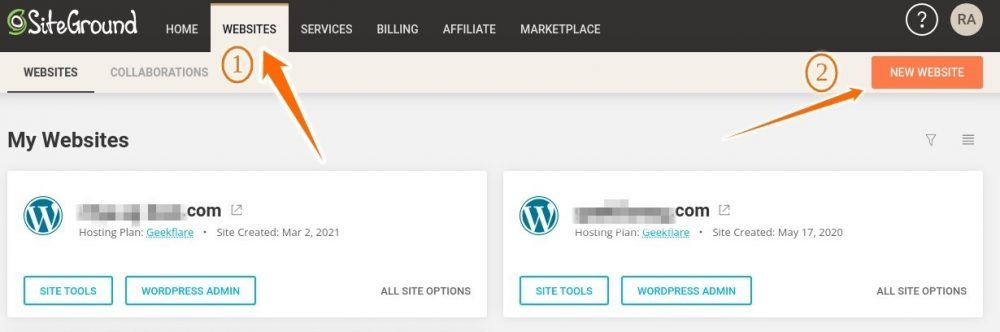
Sau đó tiến hành lựa chọn tên miền cho phù hợp.

Bây giờ chọn Bắt đầu trang web mới. Chọn WordPress từ tab Chọn ứng dụng và nhập chi tiết đăng nhập của bạn. Nhấn Tiếp tục.

Màn hình tiếp theo sẽ yêu cầu bạn thêm các dịch vụ bổ sung. Chọn theo sở thích của bạn và nhấp vào Kết thúc.

Tóm lại, bạn sẽ có màn hình này:
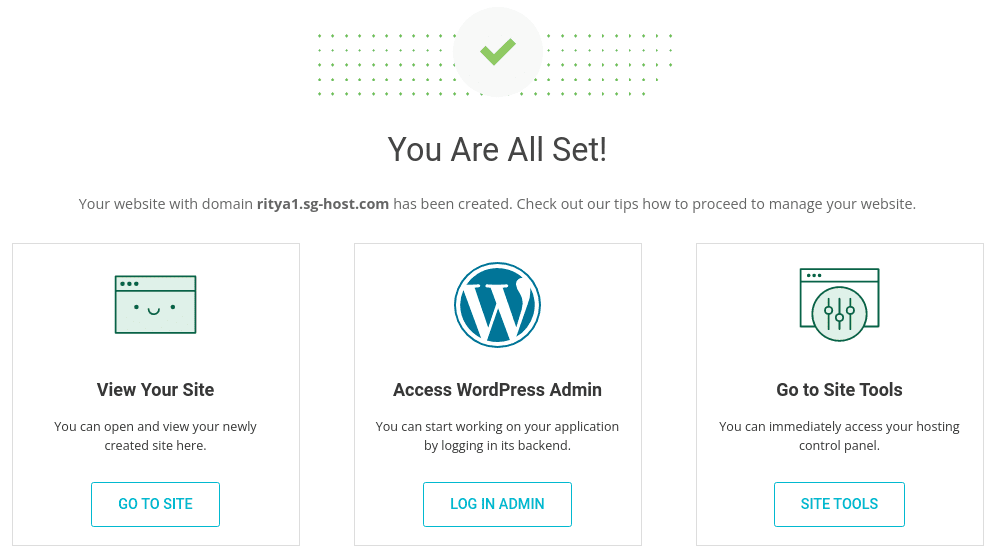
Điều này cung cấp cho bạn ba khả năng:
- Truy cập trang web của bạn sẽ đưa bạn đến một trang web mới được tạo với chủ đề mặc định được cài đặt sẵn.
- Trong phần Access WordPress Admin, bạn có thể thay đổi chủ đề và bắt đầu thêm nội dung vào trang web của mình. Bạn cũng có thể truy cập site_name.com/wp-admin để truy cập khu vực quản trị WordPress của mình.
- Công cụ trang web cho đến nay là điều quan trọng nhất để cấu hình. Chúng ta sẽ tìm hiểu cách tăng tính bảo mật và tốc độ cho trang web dành cho trẻ sơ sinh của bạn.
Hiện tại trang của bạn tải như thế này:

Vì vậy, để bao gồm ổ khóa thay vì cảnh báo Không an toàn, điều đầu tiên là thêm chứng chỉ SSL.
Kích hoạt SSL
Chứng chỉ SSL mã hóa kết nối giữa trình duyệt và máy chủ. Giúp bảo vệ thông tin bí mật khỏi bị đánh cắp. Bạn có thể thêm một cái miễn phí từ phần Công cụ của SiteGround.
Chuyển đến Bảo mật> Trình quản lý SSL. Sau đó chọn tùy chọn đầu tiên từ danh sách thả xuống và nhấp vào Tải xuống.
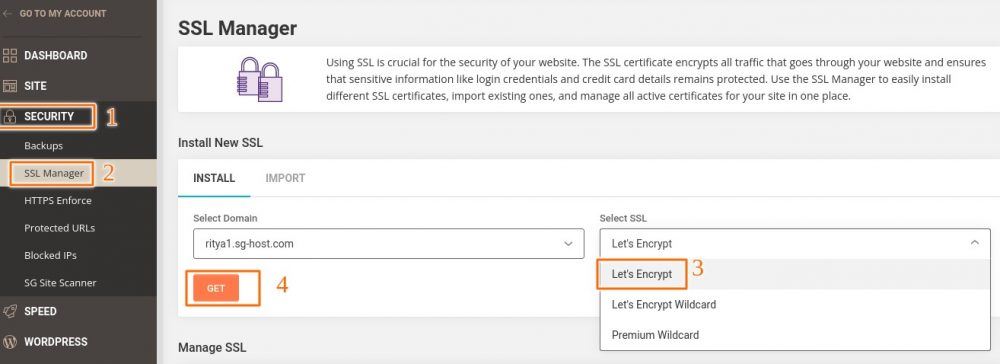
Bạn cũng có thể chọn chứng chỉ Let’s Encrypt WildCard. Đây là giải pháp tốt nhất cho một trang web có nhiều tên miền phụ. SSL ký tự đại diện bảo vệ tất cả các miền phụ bằng một chứng chỉ duy nhất, trong khi tùy chọn tiêu chuẩn chỉ cài đặt chứng chỉ SSL trên miền chính.
Khi bạn nhấp vào Tải xuống, sẽ mất một chút thời gian để cài đặt. Cuối cùng, bạn sẽ nhận được xác nhận:

Bây giờ, bước còn lại là đảm bảo lưu lượng truy cập của bạn đi qua kết nối được mã hóa (HTTPS). Để làm như vậy, hãy chọn HTTPS Enforce rồi bật khóa chuyển.

Tải lại trang sau một thời gian và bạn sẽ thấy ổ khóa.

Hãy chuyển sang kích hoạt phiên bản miễn phí của Cloudflare CDN.
Cloudflare CDN
Mạng phân phối nội dung giúp giảm thời gian tải trang web cho người dùng từ khắp nơi trên thế giới. Ngoài tốc độ, sự tích hợp này cũng sẽ tăng tính bảo mật cho trang web của bạn.
Để kích hoạt Cloudflare CDN, hãy chuyển đến TỐC ĐỘ > Cloudflare rồi nhấp vào CẤU HÌNH.

Sau đó, bạn có thể tạo tài khoản mới hoặc kết nối tài khoản hiện có. Sau đó, màn hình cung cấp cho bạn tùy chọn để kích hoạt phiên bản miễn phí hoặc cao cấp. Chọn cho phù hợp và kích hoạt.
Trình tối ưu hóa SG
Trình tối ưu hóa SG được tải sẵn cho người dùng SiteGround. Bạn có thể tinh chỉnh thêm trang web của mình để có hiệu suất tốt hơn.

Về cơ bản, bạn có thể chuyển đến từng tab (Bộ nhớ đệm, Môi trường, Giao diện người dùng và Phương tiện) và thực hiện hành động được đề xuất. Ví dụ: khi bạn nhấp vào Bộ nhớ đệm, có ba tùy chọn được đề xuất cùng với các tùy chọn khác.
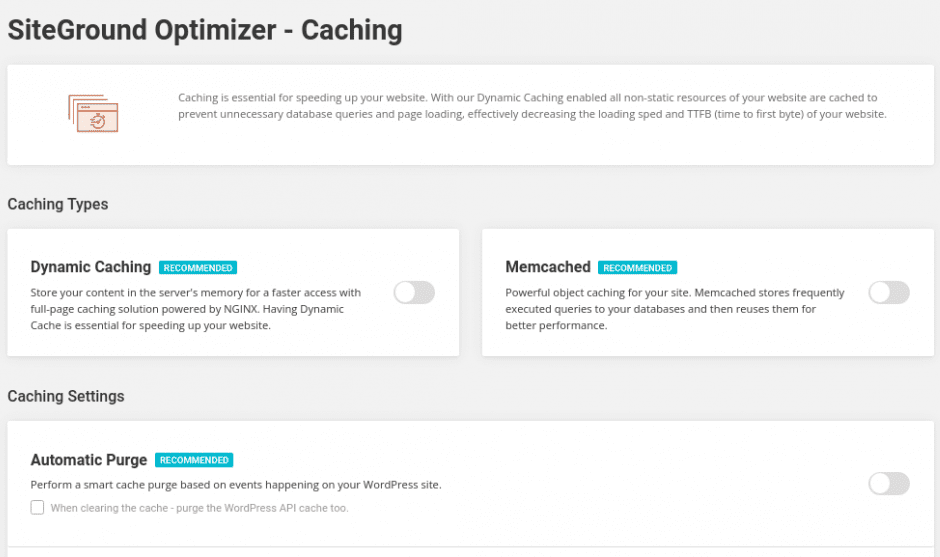
Xem lại văn bản trợ giúp được cung cấp cho từng người và làm theo nó. Mặc dù tốt nhất bạn nên hỏi ý kiến nhà phát triển web của mình, nhưng các tùy chọn được đề xuất thường an toàn để kích hoạt.
an ninh sg
Nó trình bày một tập hợp các tính năng để tăng cường khả năng phòng thủ trước những người truy cập trái phép và các cuộc tấn công vũ phu.

Hầu hết các tùy chọn được bật theo mặc định trong Bảo vệ trang web, ngoại trừ hai tùy chọn:

Mặc dù bạn có thể bật HSTS để đảm bảo kết nối HTTPS, nhưng việc tắt nguồn cấp RSS và ATOM có thể gây hại nhiều hơn là có lợi, đặc biệt nếu bạn là người sáng tạo.
Nhưng nếu viết blog (hoặc tương tự) chiếm ưu thế trong chương trình làm việc của bạn, thì bạn cũng nên bật tính năng đó.
Sau đó đến Bảo mật đăng nhập. Điều này bảo vệ trang web của bạn khỏi các nỗ lực đăng nhập thô bạo. Bạn có thể đặt URL đăng nhập tùy chỉnh, đặt địa chỉ IP đăng nhập cụ thể và hạn chế các lần đăng nhập không thành công.
Tuy nhiên, tùy chọn dễ dàng và đáng tin cậy nhất có thể là kích hoạt xác thực hai yếu tố. Thao tác này sẽ gửi mã giới hạn thời gian tới Google Authenticator mỗi khi bạn đăng nhập. Đây là một trong những chiến thuật bảo mật đăng nhập mạnh mẽ nhất để bảo vệ chống lại các nỗ lực đăng nhập độc hại.
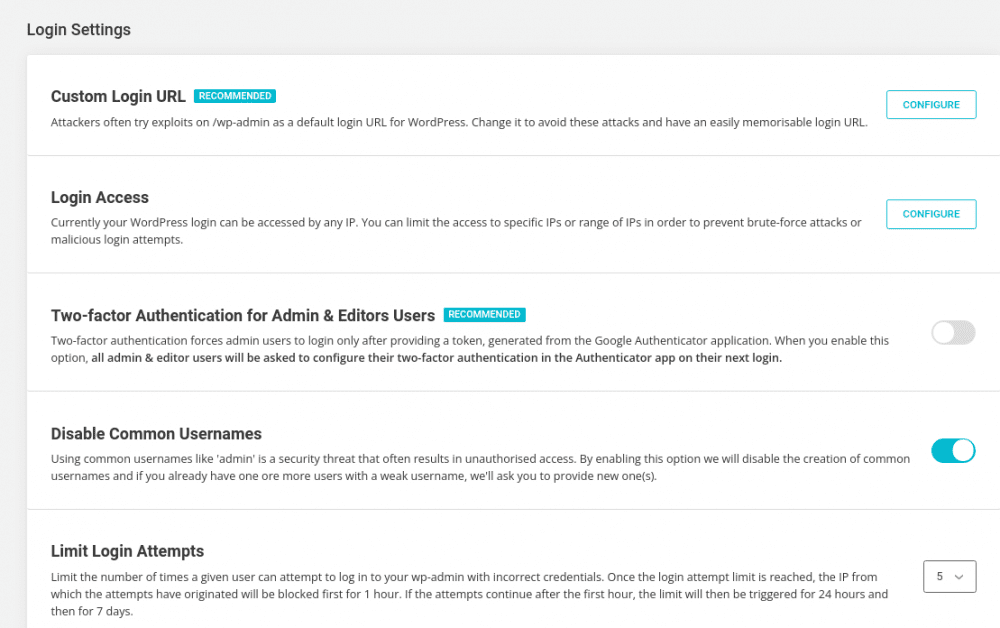
SG Security cũng có một danh sách những việc cần làm sau vụ hack cho ngày định mệnh đó. Nó giúp cài đặt lại tất cả các plugin miễn phí, buộc tất cả người dùng thay đổi mật khẩu của họ và đăng xuất tất cả người dùng khỏi các phiên hoạt động của họ.

Nói chung, SiteGround có một hệ thống bảo mật mạnh mẽ. Người dùng có thể dễ dàng sử dụng các tùy chọn này bằng một công tắc.
Kiểm tra thời gian hoạt động và tốc độ
Thời gian hoạt động là một tham số quan trọng cho bất kỳ trang web nào. Chúng tôi đã thêm trang web này để theo dõi tính khả dụng.

Tốc độ phụ thuộc vào nhiều yếu tố, bao gồm số lượng và loại plugin, kích thước nội dung web, v.v. Thậm chí sau đó, bạn có thể sử dụng công cụ kiểm tra trang web của chúng tôi để biết chi tiết về các số liệu tốc độ khác nhau cho trang web thử nghiệm này và các trang web khác.
Để bắt đầu, chúng tôi đã kiểm tra trang web hai lần bằng công cụ của riêng mình và kiểm tra tốc độ trang web Pingdom.
Đầu tiên ở trạng thái bình thường và thứ hai là với tất cả các đề xuất của trình tối ưu hóa SG được bật cùng với mức nén hình ảnh 60%.
Đây là kết quả.
Trước khi điều chỉnh:
Sau khi điều chỉnh:
Công cụ nội bộ của chúng tôi đã đề xuất những cải tiến đáng kể về thời gian tải, thời gian đến byte đầu tiên, tải sơn nội dung đầu tiên và điểm hiệu suất tổng thể.
Và Pingdom đã báo cáo hiệu suất được cải thiện, kích thước trang nhỏ hơn và thời gian tải giảm.
Mặc dù những con số này không có gì đáng mừng, nhưng nó chỉ là trang web một trang mặc định với nội dung không đáng kể. Một trang web chính thức với văn bản, hoạt ảnh, hình ảnh, v.v. sẽ hiển thị các con số tốt hơn.
Kết luận 👨💻
Quản lý lưu trữ WordPress là cách dễ nhất để xây dựng một trang web. Và với SiteGround, nó an toàn, nhanh chóng và thân thiện với người dùng.
Các công cụ mặc định của SiteGround giúp việc cài đặt trở nên dễ dàng. Ngoài ra, nó giảm thiểu nhu cầu sử dụng plug-in của bên thứ ba để tăng cường bảo mật và hiệu suất.
Chỉ sau khi trang web của bạn được lưu trữ trên SiteGround, bạn mới có thể hiểu tại sao đây là nhà cung cấp dịch vụ lưu trữ được tìm kiếm nhiều nhất.
Ngoài một số lý do, có một lý do – nó chỉ hoạt động.
